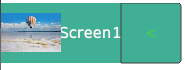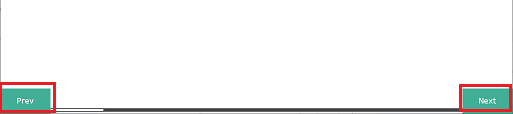Propiedades (Carpeta raíz [Pantalla])
| [Izquierda] |
| Defina el aspecto de la navegación izquierda. |
| [Expansor] |
Configure el aspecto del interruptor de navegación de la pantalla.  |
| [Ancho] / [Altura] |
Defina el ancho y la altura del interruptor de navegación de la pantalla. Setting Value Range10 - 300 |
| [Relleno] |
| Defina el color de relleno. |
| [Tipo] |
Seleccione cómo mostrar los colores. -[Ninguno]: No mostrar ningún color. -[Sólido]: Mostrar un color sólido. -[Parpadeo]: Alternar entre 2 colores. |
Al seleccionar [Sólido]Al seleccionar [Sólido]
| [Color] |
| [Valor] 'Screens.Left.Expander.Fill.Color.Value' / 'Screens.Left.Expander.Fill.Color.ColorIndexEnabled' |
| Defina el color de pantalla. A la derecha del nombre del elemento se encuentra el color actual de la pantalla. Haga clic en el color de la pantalla para que aparezca una paleta de colores. Seleccione el método de configuración del color, ya sea [ID] o [RGB], que aparece en la parte superior de la paleta de colores. -[ID]: En la paleta de colores, seleccione el color de pantalla que desee utilizar. El color de la pantalla se administra usando el ID. Si bien los números de identificación son los mismos entre los conjuntos de colores, como el color de la pantalla depende del conjunto de colores, si se cambia el conjunto de colores, el color de la pantalla también cambiará. -[RGB]: Defina el color de la pantalla en formato RGB. Seleccione de la paleta de colores o introduzca el valor RGB. |
Para más información sobre los conjuntos de colores, consulte lo siguiente. Compatibilidad con el Enlace de datos: Para utilizarlo como un Origen de vínculo, consulte lo siguiente. |
| [Transparencia]'Screens.Left.Expander.Fill.Color.Transparency' |
Establezca el nivel de transparencia del color de la pantalla. Setting Value Range 0 - 100 |
Compatibilidad con el Enlace de datos: Para utilizarlo como un Origen de vínculo, consulte lo siguiente. |
Al seleccionar [Parpadear]Al seleccionar [Parpadear]
| [Velocidad] |
Selecciona la velocidad a la que cambian los dos colores de la pantalla. |
| [Color] |
| [Valor] |
| Defina el color de pantalla. A la derecha del nombre del elemento se encuentra el color actual de la pantalla. Haga clic en el color de la pantalla para que aparezca una paleta de colores. Seleccione el método de configuración del color, ya sea [ID] o [RGB], que aparece en la parte superior de la paleta de colores. -[ID]: En la paleta de colores, seleccione el color de pantalla que desee utilizar. El color de la pantalla se administra usando el ID. Si bien los números de identificación son los mismos entre los conjuntos de colores, como el color de la pantalla depende del conjunto de colores, si se cambia el conjunto de colores, el color de la pantalla también cambiará. -[RGB]: Defina el color de la pantalla en formato RGB. Seleccione de la paleta de colores o introduzca el valor RGB. |
Para más información sobre los conjuntos de colores, consulte lo siguiente. |
| [Transparencia] |
Establezca el nivel de transparencia del color de la pantalla. Setting Value Range 0 - 100 |
| [Color de fuente] |
| Defina el color de la fuente. |
| [Tipo] |
Seleccione cómo mostrar los colores. -[Sólido]: Mostrar un color sólido. -[Parpadeo]: Alternar entre 2 colores. |
Al seleccionar [Sólido]Al seleccionar [Sólido]
| [Color] |
| [Valor]'Screens.Left.Expander.TextColor.Color.Value' / 'Screens.Left.Expander.TextColor.Color.ColorIndexEnabled' |
| Defina el color de pantalla. A la derecha del nombre del elemento se encuentra el color actual de la pantalla. Haga clic en el color de la pantalla para que aparezca una paleta de colores. Seleccione el método de configuración del color, ya sea [ID] o [RGB], que aparece en la parte superior de la paleta de colores. -[ID]: En la paleta de colores, seleccione el color de pantalla que desee utilizar. El color de la pantalla se administra usando el ID. Si bien los números de identificación son los mismos entre los conjuntos de colores, como el color de la pantalla depende del conjunto de colores, si se cambia el conjunto de colores, el color de la pantalla también cambiará. -[RGB]: Defina el color de la pantalla en formato RGB. Seleccione de la paleta de colores o introduzca el valor RGB. |
Para más información sobre los conjuntos de colores, consulte lo siguiente. Compatibilidad con el Enlace de datos: Para utilizarlo como un Origen de vínculo, consulte lo siguiente. |
| [Transparencia] 'Screens.Left.Expander.TextColor.Color.Transparency' |
Establezca el nivel de transparencia del color de la pantalla. Setting Value Range 0 - 100 |
Compatibilidad con el Enlace de datos: Para utilizarlo como un Origen de vínculo, consulte lo siguiente. |
Al seleccionar [Parpadear]Al seleccionar [Parpadear]
| [Velocidad] |
Selecciona la velocidad a la que cambian los dos colores de la pantalla. |
| [Color] |
| [Valor] |
| Defina el color de pantalla. A la derecha del nombre del elemento se encuentra el color actual de la pantalla. Haga clic en el color de la pantalla para que aparezca una paleta de colores. Seleccione el método de configuración del color, ya sea [ID] o [RGB], que aparece en la parte superior de la paleta de colores. -[ID]: En la paleta de colores, seleccione el color de pantalla que desee utilizar. El color de la pantalla se administra usando el ID. Si bien los números de identificación son los mismos entre los conjuntos de colores, como el color de la pantalla depende del conjunto de colores, si se cambia el conjunto de colores, el color de la pantalla también cambiará. -[RGB]: Defina el color de la pantalla en formato RGB. Seleccione de la paleta de colores o introduzca el valor RGB. |
Para más información sobre los conjuntos de colores, consulte lo siguiente. |
| [Transparencia] |
Establezca el nivel de transparencia del color de la pantalla. Setting Value Range 0 - 100 |
| [Interruptores] |
Defina el aspecto de los interruptores de navegación.  |
| [Ancho] / [Altura] |
Defina el ancho y la altura de los interruptores de navegación. Setting Value Range 10 - 300 |
| [Relleno] |
| Defina el color de relleno. |
| [Tipo] |
Seleccione cómo mostrar los colores. -[Ninguno]: No mostrar ningún color. -[Sólido]: Mostrar un color sólido. -[Parpadeo]: Alternar entre 2 colores. |
Al seleccionar [Sólido]Al seleccionar [Sólido]
| [Color] |
| [Valor] 'Screens.Left.Switches.Fill.Color.Value' / 'Screens.Left.Switches.Fill.Color.ColorIndexEnabled' |
| Defina el color de pantalla. A la derecha del nombre del elemento se encuentra el color actual de la pantalla. Haga clic en el color de la pantalla para que aparezca una paleta de colores. Seleccione el método de configuración del color, ya sea [ID] o [RGB], que aparece en la parte superior de la paleta de colores. -[ID]: En la paleta de colores, seleccione el color de pantalla que desee utilizar. El color de la pantalla se administra usando el ID. Si bien los números de identificación son los mismos entre los conjuntos de colores, como el color de la pantalla depende del conjunto de colores, si se cambia el conjunto de colores, el color de la pantalla también cambiará. -[RGB]: Defina el color de la pantalla en formato RGB. Seleccione de la paleta de colores o introduzca el valor RGB. |
Para más información sobre los conjuntos de colores, consulte lo siguiente. Compatibilidad con el Enlace de datos: Para utilizarlo como un Origen de vínculo, consulte lo siguiente. |
| [Transparencia] 'Screens.Left.Switches.Fill.Color.Transparency' |
Establezca el nivel de transparencia del color de la pantalla. Setting Value Range 0 - 100 |
Compatibilidad con el Enlace de datos: Para utilizarlo como un Origen de vínculo, consulte lo siguiente. |
Al seleccionar [Parpadear]Al seleccionar [Parpadear]
| [Velocidad] |
Selecciona la velocidad a la que cambian los dos colores de la pantalla. |
| [Color] |
| [Valor] |
| Defina el color de pantalla. A la derecha del nombre del elemento se encuentra el color actual de la pantalla. Haga clic en el color de la pantalla para que aparezca una paleta de colores. Seleccione el método de configuración del color, ya sea [ID] o [RGB], que aparece en la parte superior de la paleta de colores. -[ID]: En la paleta de colores, seleccione el color de pantalla que desee utilizar. El color de la pantalla se administra usando el ID. Si bien los números de identificación son los mismos entre los conjuntos de colores, como el color de la pantalla depende del conjunto de colores, si se cambia el conjunto de colores, el color de la pantalla también cambiará. -[RGB]: Defina el color de la pantalla en formato RGB. Seleccione de la paleta de colores o introduzca el valor RGB. |
Para más información sobre los conjuntos de colores, consulte lo siguiente. |
| [Transparencia] |
Establezca el nivel de transparencia del color de la pantalla. Setting Value Range 0 - 100 |
| [Borde] |
| Defina el color del borde. |
| [Tipo] |
Seleccione cómo mostrar los colores. -[Ninguno]: No mostrar ningún color. -[Sólido]: Mostrar un color sólido. -[Patrón]: Muestre dos colores en un patrón. |
Al seleccionar [Sólido]Al seleccionar [Sólido]
| [Color] |
| [Valor]'Screens.Left.Switches.Border.Color.Value' / 'Screens.Left.Switches.Border.Color.ColorIndexEnabled' |
| Defina el color de pantalla. A la derecha del nombre del elemento se encuentra el color actual de la pantalla. Haga clic en el color de la pantalla para que aparezca una paleta de colores. Seleccione el método de configuración del color, ya sea [ID] o [RGB], que aparece en la parte superior de la paleta de colores. -[ID]: En la paleta de colores, seleccione el color de pantalla que desee utilizar. El color de la pantalla se administra usando el ID. Si bien los números de identificación son los mismos entre los conjuntos de colores, como el color de la pantalla depende del conjunto de colores, si se cambia el conjunto de colores, el color de la pantalla también cambiará. -[RGB]: Defina el color de la pantalla en formato RGB. Seleccione de la paleta de colores o introduzca el valor RGB. |
Para más información sobre los conjuntos de colores, consulte lo siguiente. Compatibilidad con el Enlace de datos: Para utilizarlo como un Origen de vínculo, consulte lo siguiente. |
| [Transparencia] 'Screens.Left.Switches.Border.Color.Transparency' |
Establezca el nivel de transparencia del color de la pantalla. Setting Value Range 0 - 100 |
Compatibilidad con el Enlace de datos: Para utilizarlo como un Origen de vínculo, consulte lo siguiente. |
Al seleccionar [Parpadear]Al seleccionar [Parpadear]
| [Velocidad] |
Selecciona la velocidad a la que cambian los dos colores de la pantalla. |
| [Color] |
| [Valor] |
| Defina el color de pantalla. A la derecha del nombre del elemento se encuentra el color actual de la pantalla. Haga clic en el color de la pantalla para que aparezca una paleta de colores. Seleccione el método de configuración del color, ya sea [ID] o [RGB], que aparece en la parte superior de la paleta de colores. -[ID]: En la paleta de colores, seleccione el color de pantalla que desee utilizar. El color de la pantalla se administra usando el ID. Si bien los números de identificación son los mismos entre los conjuntos de colores, como el color de la pantalla depende del conjunto de colores, si se cambia el conjunto de colores, el color de la pantalla también cambiará. -[RGB]: Defina el color de la pantalla en formato RGB. Seleccione de la paleta de colores o introduzca el valor RGB. |
Para más información sobre los conjuntos de colores, consulte lo siguiente. |
| [Transparencia] |
Establezca el nivel de transparencia del color de la pantalla. Setting Value Range 0 - 100 |
| [Mostrar etiqueta] |
Seleccione esta casilla para mostrar una etiqueta en los interruptores de navegación. |
Defina las etiquetas en la propiedad [Etiqueta] de la pantalla en la pantalla Propiedades. La pantalla de Propiedades aparece cuando se selecciona una pantalla en el Explorador de proyectos. |
| [Color de fuente] |
| Defina el color de la fuente. |
| [Tipo] |
Seleccione cómo mostrar los colores. -[Sólido]: Mostrar un color sólido. -[Parpadeo]: Alternar entre 2 colores. |
Al seleccionar [Sólido]Al seleccionar [Sólido]
| [Color] |
| [Valor] 'Screens.Left.Switches.TextColor.Color.Value' / 'Screens.Left.Switches.TextColor.Color.ColorIndexEnabled' |
| Defina el color de pantalla. A la derecha del nombre del elemento se encuentra el color actual de la pantalla. Haga clic en el color de la pantalla para que aparezca una paleta de colores. Seleccione el método de configuración del color, ya sea [ID] o [RGB], que aparece en la parte superior de la paleta de colores. -[ID]: En la paleta de colores, seleccione el color de pantalla que desee utilizar. El color de la pantalla se administra usando el ID. Si bien los números de identificación son los mismos entre los conjuntos de colores, como el color de la pantalla depende del conjunto de colores, si se cambia el conjunto de colores, el color de la pantalla también cambiará. -[RGB]: Defina el color de la pantalla en formato RGB. Seleccione de la paleta de colores o introduzca el valor RGB. |
Para más información sobre los conjuntos de colores, consulte lo siguiente. Compatibilidad con el Enlace de datos: Para utilizarlo como un Origen de vínculo, consulte lo siguiente. |
| [Transparencia] 'Screens.Left.Switches.TextColor.Color.Transparency' |
Establezca el nivel de transparencia del color de la pantalla. Setting Value Range 0 - 100 |
Compatibilidad con el Enlace de datos: Para utilizarlo como un Origen de vínculo, consulte lo siguiente. |
Al seleccionar [Parpadear]Al seleccionar [Parpadear]
| [Velocidad] |
Selecciona la velocidad a la que cambian los dos colores de la pantalla. |
| [Color] |
| [Valor] |
| Defina el color de pantalla. A la derecha del nombre del elemento se encuentra el color actual de la pantalla. Haga clic en el color de la pantalla para que aparezca una paleta de colores. Seleccione el método de configuración del color, ya sea [ID] o [RGB], que aparece en la parte superior de la paleta de colores. -[ID]: En la paleta de colores, seleccione el color de pantalla que desee utilizar. El color de la pantalla se administra usando el ID. Si bien los números de identificación son los mismos entre los conjuntos de colores, como el color de la pantalla depende del conjunto de colores, si se cambia el conjunto de colores, el color de la pantalla también cambiará. -[RGB]: Defina el color de la pantalla en formato RGB. Seleccione de la paleta de colores o introduzca el valor RGB. |
Para más información sobre los conjuntos de colores, consulte lo siguiente. |
| [Transparencia] |
Establezca el nivel de transparencia del color de la pantalla. Setting Value Range 0 - 100 |
| [Fuente] |
| Configure los ajustes de la fuente. |
| [Tamaño] |
Defina el tamaño de la fuente. Setting Value Range 6 - 512 |
Compatibilidad con el Enlace de datos: Cuando se utiliza como Destino de enlace, los orígenes de enlace que pueden asociarse son los siguientes. Para más información sobre el concepto de Enlace de datos, consulte lo siguiente. |
| [Tipo] |
Seleccione el idioma para la fuente. Cuando se utiliza la tabla de idiomas para el contenido de texto mostrado, se utiliza el tipo de fuente de la tabla de idiomas para la cadena. Como resultado, cuando se utiliza la tabla de idiomas, esta propiedad no puede se puede utilizar para modificar o verificar el tipo de fuente. |
Compatibilidad con el Enlace de datos: Cuando se especifica mediante una propiedad de origen, el valor de ajuste de los elementos es el siguiente. Cuando se utiliza como Destino de enlace, los orígenes de enlace que pueden asociarse son los siguientes. Para más información sobre el concepto de Enlace de datos, consulte lo siguiente. |
| [Atributo] |
| [Sombra] |
| Defina el color de sombreado de la fuente. |
| [Color] |
| [Valor] 'Screens.Left.Switches.Font.Attribute.Shadow.Color.ColorIndexEnabled' / 'Screens.Left.Switches.Font.Attribute.Shadow.ColorIndexEnabled' |
| Defina el color de pantalla. A la derecha del nombre del elemento se encuentra el color actual de la pantalla. Haga clic en el color de la pantalla para que aparezca una paleta de colores. Seleccione el método de configuración del color, ya sea [ID] o [RGB], que aparece en la parte superior de la paleta de colores. -[ID]: En la paleta de colores, seleccione el color de pantalla que desee utilizar. El color de la pantalla se administra usando el ID. Si bien los números de identificación son los mismos entre los conjuntos de colores, como el color de la pantalla depende del conjunto de colores, si se cambia el conjunto de colores, el color de la pantalla también cambiará. -[RGB]: Defina el color de la pantalla en formato RGB. Seleccione de la paleta de colores o introduzca el valor RGB. |
Para más información sobre los conjuntos de colores, consulte lo siguiente. Compatibilidad con el Enlace de datos: Para utilizarlo como un Origen de vínculo, consulte lo siguiente. Cuando se utiliza como Destino de enlace, los orígenes de enlace que pueden asociarse son los siguientes. |
| [Transparencia] 'Screens.Left.Switches.Font.Attribute.Shadow.Color.Transparency' |
Establezca el nivel de transparencia del color de la pantalla. Setting Value Range 0 - 100 |
Compatibilidad con el Enlace de datos: Para utilizarlo como un Origen de vínculo, consulte lo siguiente. Cuando se utiliza como Destino de enlace, los orígenes de enlace que pueden asociarse son los siguientes. |
| [Diseño de texto] |
| Configure los ajustes del diseño del texto. |
| [Interlineado] |
Defina el interlineado cuando el texto abarque varias filas. Setting Value Range 0 - 100 |
| [Texto enriquecido] |
Seleccione esta casilla para formatear el texto. |
Para trabajar con texto enriquecido, consulte lo siguiente. |
| [Alineación horizontal] |
Seleccione el posicionamiento horizontal del texto: Izquierda, Centro o Derecha. |
| [Relleno a la izquierda] / [Relleno superior] / [Relleno a la derecha] / [Relleno inferior] |
Establezca los márgenes entre el texto y los bordes izquierdo, superior, derecho e inferior del objeto. Setting Value Range -100 - 1000 |
| [Mostrar ícono] |
Seleccione esta casilla para mostrar una imagen en los interruptores de navegación. |
Defina la imagen en la propiedad [Archivo de imagen] de una pantalla en la pantalla de Propiedades. La pantalla de Propiedades aparece cuando se selecciona una pantalla en el Explorador de proyectos. |
| [Icono] |
| Defina el aspecto de la Navegación por iconos. |
| [N.º de filas] |
Defina el número de filas para los interruptores de navegación en la pantalla del menú. Si los interruptores de navegación superan el número de filas definido, desplácese hacia abajo en la pantalla del menú para utilizarlos. Setting Value Range1 - 10 |
| [N.º de columnas] |
Defina el número de columnas para los interruptores de navegación en la pantalla del menú. Setting Value Range1 - 10 |
| [Relleno] |
| Defina el color de fondo de la pantalla de inicio. |
| [Tipo] |
Seleccione cómo mostrar los colores. -[Ninguno]: No mostrar ningún color. -[Sólido]: Mostrar un color sólido. -[Parpadeo]: Alternar entre 2 colores. |
Al seleccionar [Sólido]Al seleccionar [Sólido]
| [Color] |
| [Valor] 'Screens.Icon.Fill.Color.Value' / 'Screens.Icon.Fill.Color.ColorIndexEnabled' |
| Defina el color de pantalla. A la derecha del nombre del elemento se encuentra el color actual de la pantalla. Haga clic en el color de la pantalla para que aparezca una paleta de colores. Seleccione el método de configuración del color, ya sea [ID] o [RGB], que aparece en la parte superior de la paleta de colores. -[ID]: En la paleta de colores, seleccione el color de pantalla que desee utilizar. El color de la pantalla se administra usando el ID. Si bien los números de identificación son los mismos entre los conjuntos de colores, como el color de la pantalla depende del conjunto de colores, si se cambia el conjunto de colores, el color de la pantalla también cambiará. -[RGB]: Defina el color de la pantalla en formato RGB. Seleccione de la paleta de colores o introduzca el valor RGB. |
Para más información sobre los conjuntos de colores, consulte lo siguiente. Compatibilidad con el Enlace de datos: Para utilizarlo como un Origen de vínculo, consulte lo siguiente. |
| [Transparencia] 'Screens.Icon.Fill.Color.Transparency' |
Establezca el nivel de transparencia del color de la pantalla. Setting Value Range 0 - 100 |
Compatibilidad con el Enlace de datos: Para utilizarlo como un Origen de vínculo, consulte lo siguiente. |
Al seleccionar [Parpadear]Al seleccionar [Parpadear]
| [Velocidad] |
Selecciona la velocidad a la que cambian los dos colores de la pantalla. |
| [Color] |
| [Valor] |
| Defina el color de pantalla. A la derecha del nombre del elemento se encuentra el color actual de la pantalla. Haga clic en el color de la pantalla para que aparezca una paleta de colores. Seleccione el método de configuración del color, ya sea [ID] o [RGB], que aparece en la parte superior de la paleta de colores. -[ID]: En la paleta de colores, seleccione el color de pantalla que desee utilizar. El color de la pantalla se administra usando el ID. Si bien los números de identificación son los mismos entre los conjuntos de colores, como el color de la pantalla depende del conjunto de colores, si se cambia el conjunto de colores, el color de la pantalla también cambiará. -[RGB]: Defina el color de la pantalla en formato RGB. Seleccione de la paleta de colores o introduzca el valor RGB. |
Para más información sobre los conjuntos de colores, consulte lo siguiente. |
| [Transparencia] |
Establezca el nivel de transparencia del color de la pantalla. Setting Value Range 0 - 100 |
| [Interruptores] |
| Defina el aspecto de los interruptores de navegación. |
| [Relleno] |
| Defina el color de relleno. |
| [Tipo] |
Seleccione cómo mostrar los colores. -[Ninguno]: No mostrar ningún color. -[Sólido]: Mostrar un color sólido. -[Parpadeo]: Alternar entre 2 colores. |
Al seleccionar [Sólido]Al seleccionar [Sólido]
| [Color] |
| [Valor]'Screens.Icon.Switches.Fill.Color.Value' / 'Screens.Icon.Switches.Fill.Color.ColorIndexEnabled' |
| Defina el color de pantalla. A la derecha del nombre del elemento se encuentra el color actual de la pantalla. Haga clic en el color de la pantalla para que aparezca una paleta de colores. Seleccione el método de configuración del color, ya sea [ID] o [RGB], que aparece en la parte superior de la paleta de colores. -[ID]: En la paleta de colores, seleccione el color de pantalla que desee utilizar. El color de la pantalla se administra usando el ID. Si bien los números de identificación son los mismos entre los conjuntos de colores, como el color de la pantalla depende del conjunto de colores, si se cambia el conjunto de colores, el color de la pantalla también cambiará. -[RGB]: Defina el color de la pantalla en formato RGB. Seleccione de la paleta de colores o introduzca el valor RGB. |
Para más información sobre los conjuntos de colores, consulte lo siguiente. Compatibilidad con el Enlace de datos: Para utilizarlo como un Origen de vínculo, consulte lo siguiente. |
| [Transparencia] 'Screens.Icon.Switches.Fill.Color.Transparency' |
Establezca el nivel de transparencia del color de la pantalla. Setting Value Range 0 - 100 |
Compatibilidad con el Enlace de datos: Para utilizarlo como un Origen de vínculo, consulte lo siguiente. |
Al seleccionar [Parpadear]Al seleccionar [Parpadear]
| [Velocidad] |
Selecciona la velocidad a la que cambian los dos colores de la pantalla. |
| [Color] |
| [Valor] |
| Defina el color de pantalla. A la derecha del nombre del elemento se encuentra el color actual de la pantalla. Haga clic en el color de la pantalla para que aparezca una paleta de colores. Seleccione el método de configuración del color, ya sea [ID] o [RGB], que aparece en la parte superior de la paleta de colores. -[ID]: En la paleta de colores, seleccione el color de pantalla que desee utilizar. El color de la pantalla se administra usando el ID. Si bien los números de identificación son los mismos entre los conjuntos de colores, como el color de la pantalla depende del conjunto de colores, si se cambia el conjunto de colores, el color de la pantalla también cambiará. -[RGB]: Defina el color de la pantalla en formato RGB. Seleccione de la paleta de colores o introduzca el valor RGB. |
Para más información sobre los conjuntos de colores, consulte lo siguiente. |
| [Transparencia] |
Establezca el nivel de transparencia del color de la pantalla. Setting Value Range 0 - 100 |
| [Borde] |
| Defina el color del borde. |
| [Tipo] |
Seleccione cómo mostrar los colores. -[Ninguno]: No mostrar ningún color. -[Sólido]: Mostrar un color sólido. -[Patrón]: Muestre dos colores en un patrón. |
Al seleccionar [Sólido]Al seleccionar [Sólido]
| [Color] |
| [Valor]'Screens.Icon.Switches.Border.Color.Value' / 'Screens.Icon.Switches.Border.Color.ColorIndexEnabled' |
| Defina el color de pantalla. A la derecha del nombre del elemento se encuentra el color actual de la pantalla. Haga clic en el color de la pantalla para que aparezca una paleta de colores. Seleccione el método de configuración del color, ya sea [ID] o [RGB], que aparece en la parte superior de la paleta de colores. -[ID]: En la paleta de colores, seleccione el color de pantalla que desee utilizar. El color de la pantalla se administra usando el ID. Si bien los números de identificación son los mismos entre los conjuntos de colores, como el color de la pantalla depende del conjunto de colores, si se cambia el conjunto de colores, el color de la pantalla también cambiará. -[RGB]: Defina el color de la pantalla en formato RGB. Seleccione de la paleta de colores o introduzca el valor RGB. |
Para más información sobre los conjuntos de colores, consulte lo siguiente. Compatibilidad con el Enlace de datos: Para utilizarlo como un Origen de vínculo, consulte lo siguiente. |
| [Transparencia] 'Screens.Icon.Switches.Border.Color.Transparency' |
Establezca el nivel de transparencia del color de la pantalla. Setting Value Range 0 - 100 |
Compatibilidad con el Enlace de datos: Para utilizarlo como un Origen de vínculo, consulte lo siguiente. |
Al seleccionar [Parpadear]Al seleccionar [Parpadear]
| [Velocidad] |
Selecciona la velocidad a la que cambian los dos colores de la pantalla. |
| [Color] |
| [Valor] |
| Defina el color de pantalla. A la derecha del nombre del elemento se encuentra el color actual de la pantalla. Haga clic en el color de la pantalla para que aparezca una paleta de colores. Seleccione el método de configuración del color, ya sea [ID] o [RGB], que aparece en la parte superior de la paleta de colores. -[ID]: En la paleta de colores, seleccione el color de pantalla que desee utilizar. El color de la pantalla se administra usando el ID. Si bien los números de identificación son los mismos entre los conjuntos de colores, como el color de la pantalla depende del conjunto de colores, si se cambia el conjunto de colores, el color de la pantalla también cambiará. -[RGB]: Defina el color de la pantalla en formato RGB. Seleccione de la paleta de colores o introduzca el valor RGB. |
Para más información sobre los conjuntos de colores, consulte lo siguiente. |
| [Transparencia] |
Establezca el nivel de transparencia del color de la pantalla. Setting Value Range 0 - 100 |
| [Grosor] |
Defina el ancho del borde de los interruptores de navegación en la pantalla del menú. Setting Value Range 1 - 9 |
| [Mostrar etiqueta] |
Seleccione esta casilla para mostrar las etiquetas en los interruptores de navegación en la pantalla del menú. |
Defina las etiquetas en la propiedad [Etiqueta] de la pantalla en la pantalla Propiedades. La pantalla de Propiedades aparece cuando se selecciona una pantalla en el Explorador de proyectos. |
| [Color de fuente] |
| Defina el color de la fuente. |
| [Tipo] |
Seleccione cómo mostrar los colores. -[Sólido]: Mostrar un color sólido. -[Parpadeo]: Alternar entre 2 colores. |
Al seleccionar [Sólido]Al seleccionar [Sólido]
| [Color] |
| [Valor] 'Screens.Icon.Switches.TextColor.Color.Value' / 'Screens.Icon.Switches.TextColor.Color.ColorIndexEnabled' |
| Defina el color de pantalla. A la derecha del nombre del elemento se encuentra el color actual de la pantalla. Haga clic en el color de la pantalla para que aparezca una paleta de colores. Seleccione el método de configuración del color, ya sea [ID] o [RGB], que aparece en la parte superior de la paleta de colores. -[ID]: En la paleta de colores, seleccione el color de pantalla que desee utilizar. El color de la pantalla se administra usando el ID. Si bien los números de identificación son los mismos entre los conjuntos de colores, como el color de la pantalla depende del conjunto de colores, si se cambia el conjunto de colores, el color de la pantalla también cambiará. -[RGB]: Defina el color de la pantalla en formato RGB. Seleccione de la paleta de colores o introduzca el valor RGB. |
Para más información sobre los conjuntos de colores, consulte lo siguiente. Compatibilidad con el Enlace de datos: Para utilizarlo como un Origen de vínculo, consulte lo siguiente. |
| [Transparencia] 'Screens.Icon.Switches.TextColor.Color.Transparency' |
Establezca el nivel de transparencia del color de la pantalla. Setting Value Range 0 - 100 |
Compatibilidad con el Enlace de datos: Para utilizarlo como un Origen de vínculo, consulte lo siguiente. |
Al seleccionar [Parpadear]Al seleccionar [Parpadear]
| [Velocidad] |
Selecciona la velocidad a la que cambian los dos colores de la pantalla. |
| [Color] |
| [Valor] |
| Defina el color de pantalla. A la derecha del nombre del elemento se encuentra el color actual de la pantalla. Haga clic en el color de la pantalla para que aparezca una paleta de colores. Seleccione el método de configuración del color, ya sea [ID] o [RGB], que aparece en la parte superior de la paleta de colores. -[ID]: En la paleta de colores, seleccione el color de pantalla que desee utilizar. El color de la pantalla se administra usando el ID. Si bien los números de identificación son los mismos entre los conjuntos de colores, como el color de la pantalla depende del conjunto de colores, si se cambia el conjunto de colores, el color de la pantalla también cambiará. -[RGB]: Defina el color de la pantalla en formato RGB. Seleccione de la paleta de colores o introduzca el valor RGB. |
Para más información sobre los conjuntos de colores, consulte lo siguiente. |
| [Transparencia] |
Establezca el nivel de transparencia del color de la pantalla. Setting Value Range 0 - 100 |
| [Fuente] |
| Configure los ajustes de la fuente. |
| [Tamaño] |
Defina el tamaño de la fuente. Setting Value Range 6 - 512 |
Compatibilidad con el Enlace de datos: Cuando se utiliza como Destino de enlace, los orígenes de enlace que pueden asociarse son los siguientes. Para más información sobre el concepto de Enlace de datos, consulte lo siguiente. |
| [Tipo] |
Seleccione el idioma para la fuente. Cuando se utiliza la tabla de idiomas para el contenido de texto mostrado, se utiliza el tipo de fuente de la tabla de idiomas para la cadena. Como resultado, cuando se utiliza la tabla de idiomas, esta propiedad no puede se puede utilizar para modificar o verificar el tipo de fuente. |
Compatibilidad con el Enlace de datos: Cuando se especifica mediante una propiedad de origen, el valor de ajuste de los elementos es el siguiente. Cuando se utiliza como Destino de enlace, los orígenes de enlace que pueden asociarse son los siguientes. Para más información sobre el concepto de Enlace de datos, consulte lo siguiente. |
| [Atributo] |
| [Sombra] |
| Defina el color de sombreado de la fuente. |
| [Color] |
| [Valor] 'Screens.Icon.Switches.Font.Attribute.Shadow.Color.Value' / 'Screens.Icon.Switches.Font.Attribute.Shadow.ColorIndexEnabled' |
| Defina el color de pantalla. A la derecha del nombre del elemento se encuentra el color actual de la pantalla. Haga clic en el color de la pantalla para que aparezca una paleta de colores. Seleccione el método de configuración del color, ya sea [ID] o [RGB], que aparece en la parte superior de la paleta de colores. -[ID]: En la paleta de colores, seleccione el color de pantalla que desee utilizar. El color de la pantalla se administra usando el ID. Si bien los números de identificación son los mismos entre los conjuntos de colores, como el color de la pantalla depende del conjunto de colores, si se cambia el conjunto de colores, el color de la pantalla también cambiará. -[RGB]: Defina el color de la pantalla en formato RGB. Seleccione de la paleta de colores o introduzca el valor RGB. |
Para más información sobre los conjuntos de colores, consulte lo siguiente. Compatibilidad con el Enlace de datos: Para utilizarlo como un Origen de vínculo, consulte lo siguiente. Cuando se utiliza como Destino de enlace, los orígenes de enlace que pueden asociarse son los siguientes. |
| [Transparencia] 'Screens.Icon.Switches.Font.Attribute.Shadow.Color.Transparency' |
Establezca el nivel de transparencia del color de la pantalla. Setting Value Range 0 - 100 |
Compatibilidad con el Enlace de datos: Para utilizarlo como un Origen de vínculo, consulte lo siguiente. Cuando se utiliza como Destino de enlace, los orígenes de enlace que pueden asociarse son los siguientes. |
| [Diseño de texto] |
| Configure los ajustes del diseño del texto. |
| [Interlineado] |
Defina el interlineado cuando el texto abarque varias filas. Setting Value Range 0 - 100 |
| [Orientación] |
Seleccione la orientación del texto. |
Cuando se selecciona [Vertical], los textos en Japonés, Chino simplificado, Chino tradicional y Coreano fluyen verticalmente. |
| [Alineación horizontal] |
Seleccione el posicionamiento horizontal del texto: Izquierda, Centro o Derecha. |
| [Relleno a la izquierda] / [Relleno superior] / [Relleno a la derecha] / [Relleno inferior] |
Establezca los márgenes entre el texto y los bordes izquierdo, superior, derecho e inferior del objeto. Setting Value Range -100 - 1000 |
| [Mostrar ícono] |
Seleccione esta casilla para mostrar una imagen en los interruptores de navegación de la pantalla del menú. |
Defina la imagen en la propiedad [Archivo de imagen] de una pantalla en la pantalla de Propiedades. La pantalla de Propiedades aparece cuando se selecciona una pantalla en el Explorador de proyectos. |
| [Diapositiva] |
| Defina el aspecto de la navegación de diapositivas. |
| [Indicador Posición horizontal] |
Seleccione la posición del indicador. El indicador muestra la posición de la capa de visualización de la pantalla actual. |
 |
 Alarma] [
Alarma] [ Variable] [
Variable] [ Variable local] [
Variable local] [ Objeto gráfico] [
Objeto gráfico] [ Destino] [
Destino] [ Equipo] [
Equipo] [ Receta]
Receta]